2019 JEEP CHEROKEE android auto
[x] Cancel search: android autoPage 297 of 358
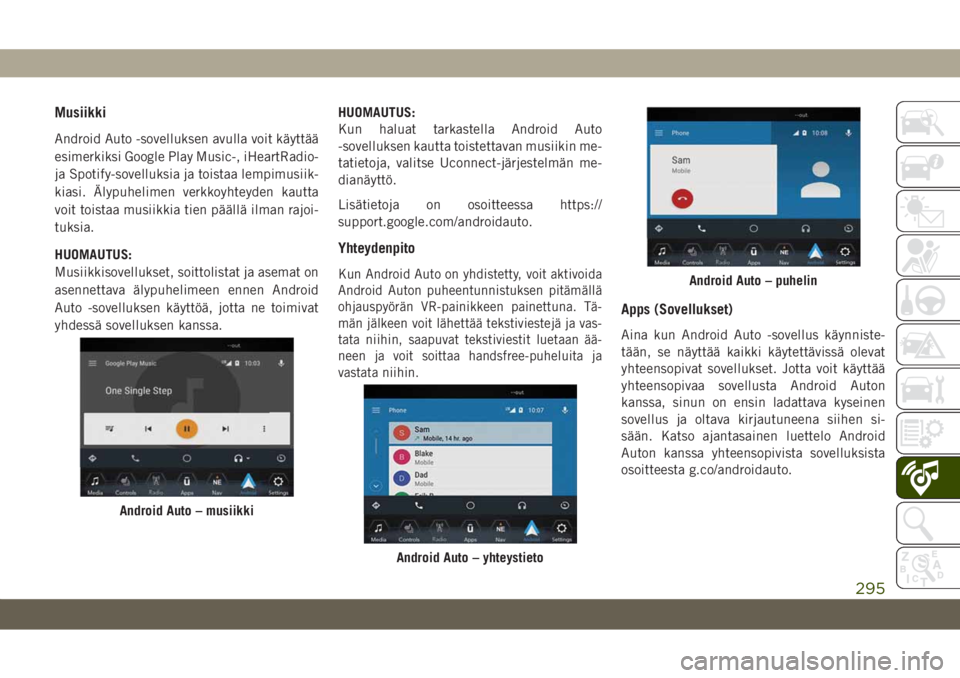
Musiikki
Android Auto -sovelluksen avulla voit käyttää
esimerkiksi Google Play Music-, iHeartRadio-
ja Spotify-sovelluksia ja toistaa lempimusiik-
kiasi. Älypuhelimen verkkoyhteyden kautta
voit toistaa musiikkia tien päällä ilman rajoi-
tuksia.
HUOMAUTUS:
Musiikkisovellukset, soittolistat ja asemat on
asennettava älypuhelimeen ennen Android
Auto -sovelluksen käyttöä, jotta ne toimivat
yhdessä sovelluksen kanssa.HUOMAUTUS:
Kun haluat tarkastella Android Auto
-sovelluksen kautta toistettavan musiikin me-
tatietoja, valitse Uconnect-järjestelmän me-
dianäyttö.
Lisätietoja on osoitteessa https://
support.google.com/androidauto.
Yhteydenpito
Kun Android Auto on yhdistetty, voit aktivoida
Android Auton puheentunnistuksen pitämällä
ohjauspyörän VR-painikkeen painettuna. Tä-
män jälkeen voit lähettää tekstiviestejä ja vas-
tata niihin, saapuvat tekstiviestit luetaan ää-
neen ja voit soittaa handsfree-puheluita ja
vastata niihin.
Apps (Sovellukset)
Aina kun Android Auto -sovellus käynniste-
tään, se näyttää kaikki käytettävissä olevat
yhteensopivat sovellukset. Jotta voit käyttää
yhteensopivaa sovellusta Android Auton
kanssa, sinun on ensin ladattava kyseinen
sovellus ja oltava kirjautuneena siihen si-
sään. Katso ajantasainen luettelo Android
Auton kanssa yhteensopivista sovelluksista
osoitteesta g.co/androidauto.
Android Auto – musiikki
Android Auto – yhteystieto
Android Auto – puhelin
295
Page 300 of 358
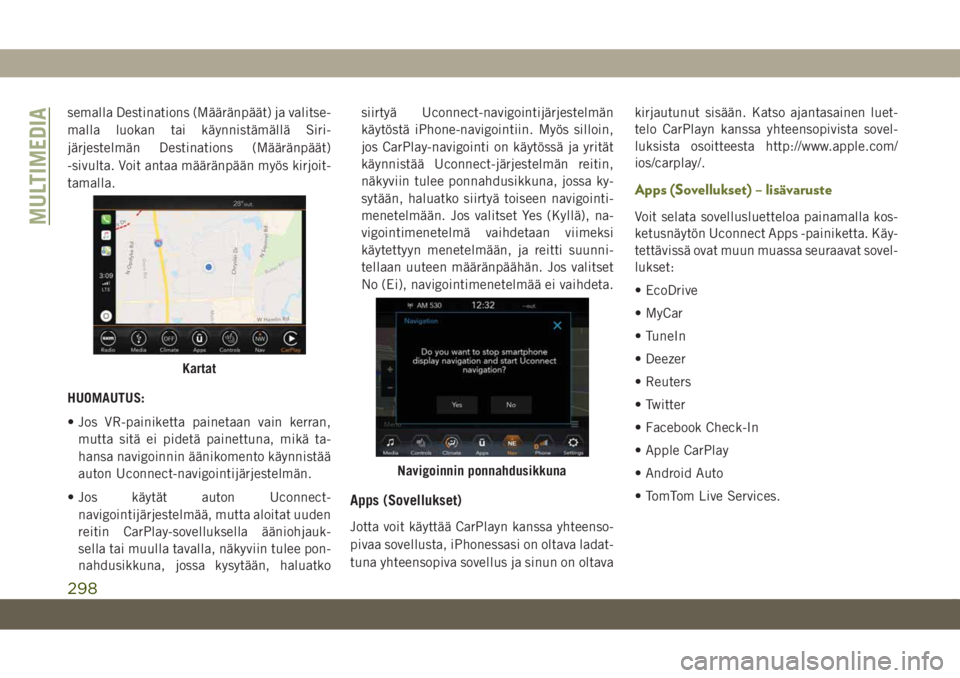
semalla Destinations (Määränpäät) ja valitse-
malla luokan tai käynnistämällä Siri-
järjestelmän Destinations (Määränpäät)
-sivulta. Voit antaa määränpään myös kirjoit-
tamalla.
HUOMAUTUS:
• Jos VR-painiketta painetaan vain kerran,mutta sitä ei pidetä painettuna, mikä ta-
hansa navigoinnin äänikomento käynnistää
auton Uconnect-navigointijärjestelmän.
• Jos käytät auton Uconnect- navigointijärjestelmää, mutta aloitat uuden
reitin CarPlay-sovelluksella ääniohjauk-
sella tai muulla tavalla, näkyviin tulee pon-
nahdusikkuna, jossa kysytään, haluatko siirtyä Uconnect-navigointijärjestelmän
käytöstä iPhone-navigointiin. Myös silloin,
jos CarPlay-navigointi on käytössä ja yrität
käynnistää Uconnect-järjestelmän reitin,
näkyviin tulee ponnahdusikkuna, jossa ky-
sytään, haluatko siirtyä toiseen navigointi-
menetelmään. Jos valitset Yes (Kyllä), na-
vigointimenetelmä vaihdetaan viimeksi
käytettyyn menetelmään, ja reitti suunni-
tellaan uuteen määränpäähän. Jos valitset
No (Ei), navigointimenetelmää ei vaihdeta.
Apps (Sovellukset)
Jotta voit käyttää CarPlayn kanssa yhteenso-
pivaa sovellusta, iPhonessasi on oltava ladat-
tuna yhteensopiva sovellus ja sinun on oltava
kirjautunut sisään. Katso ajantasainen luet-
telo CarPlayn kanssa yhteensopivista sovel-
luksista osoitteesta http://www.apple.com/
ios/carplay/.
Apps (Sovellukset) – lisävaruste
Voit selata sovellusluetteloa painamalla kos-
ketusnäytön Uconnect Apps -painiketta. Käy-
tettävissä ovat muun muassa seuraavat sovel-
lukset:
• EcoDrive
• MyCar
• TuneIn
• Deezer
• Reuters
• Twitter
• Facebook Check-In
• Apple CarPlay
• Android Auto
• TomTom Live Services.
Kartat
Navigoinnin ponnahdusikkuna
MULTIMEDIA
298
Page 314 of 358
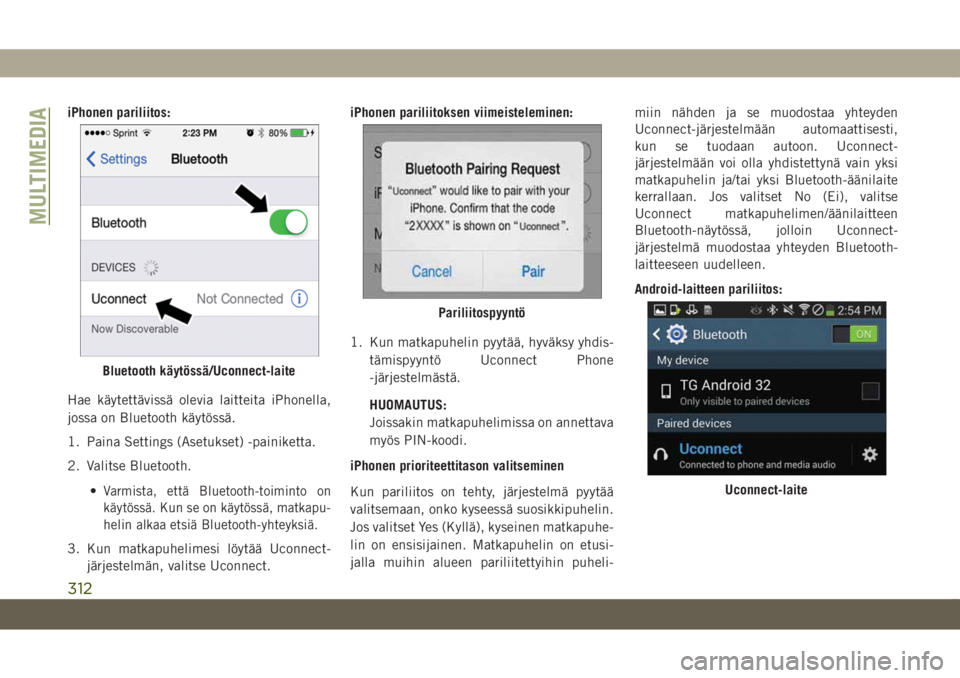
iPhonen pariliitos:
Hae käytettävissä olevia laitteita iPhonella,
jossa on Bluetooth käytössä.
1. Paina Settings (Asetukset) -painiketta.
2. Valitse Bluetooth.•
Varmista, että Bluetooth-toiminto on
käytössä. Kun se on käytössä, matkapu-
helin alkaa etsiä Bluetooth-yhteyksiä.
3. Kun matkapuhelimesi löytää Uconnect-järjestelmän, valitse Uconnect. iPhonen pariliitoksen viimeisteleminen:
1. Kun matkapuhelin pyytää, hyväksy yhdis-
tämispyyntö Uconnect Phone
-järjestelmästä.
HUOMAUTUS:
Joissakin matkapuhelimissa on annettava
myös PIN-koodi.
iPhonen prioriteettitason valitseminen
Kun pariliitos on tehty, järjestelmä pyytää
valitsemaan, onko kyseessä suosikkipuhelin.
Jos valitset Yes (Kyllä), kyseinen matkapuhe-
lin on ensisijainen. Matkapuhelin on etusi-
jalla muihin alueen pariliitettyihin puheli- miin nähden ja se muodostaa yhteyden
Uconnect-järjestelmään automaattisesti,
kun se tuodaan autoon. Uconnect-
järjestelmään voi olla yhdistettynä vain yksi
matkapuhelin ja/tai yksi Bluetooth-äänilaite
kerrallaan. Jos valitset No (Ei), valitse
Uconnect matkapuhelimen/äänilaitteen
Bluetooth-näytössä, jolloin Uconnect-
järjestelmä muodostaa yhteyden Bluetooth-
laitteeseen uudelleen.
Android-laitteen pariliitos:
Bluetooth käytössä/Uconnect-laite
Pariliitospyyntö
Uconnect-laite
MULTIMEDIA
312
Page 315 of 358
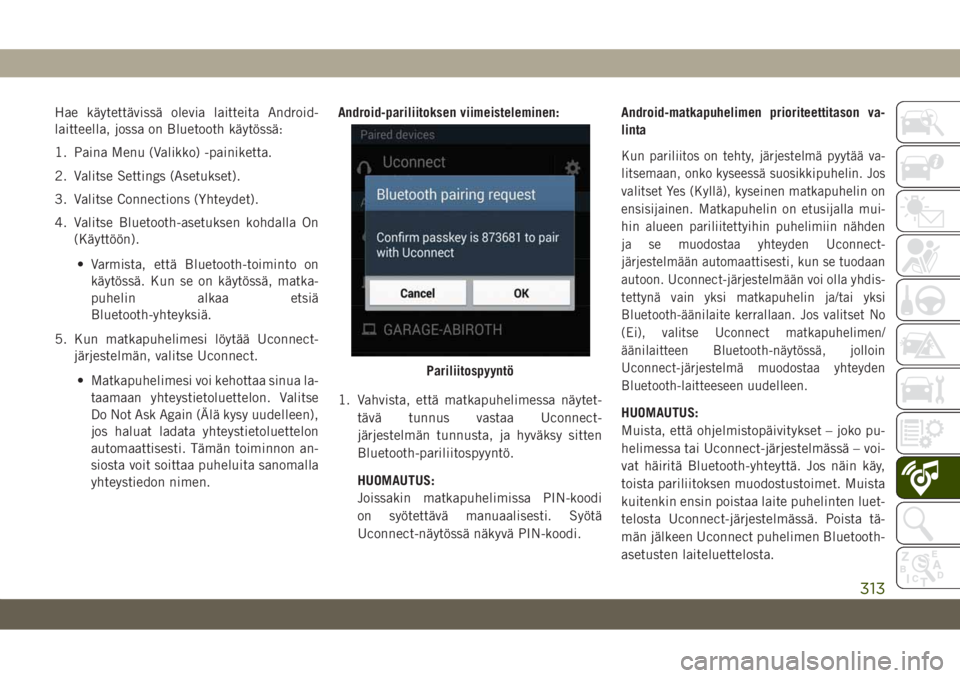
Hae käytettävissä olevia laitteita Android-
laitteella, jossa on Bluetooth käytössä:
1. Paina Menu (Valikko) -painiketta.
2. Valitse Settings (Asetukset).
3. Valitse Connections (Yhteydet).
4. Valitse Bluetooth-asetuksen kohdalla On(Käyttöön).
• Varmista, että Bluetooth-toiminto on käytössä. Kun se on käytössä, matka-
puhelin alkaa etsiä
Bluetooth-yhteyksiä.
5. Kun matkapuhelimesi löytää Uconnect- järjestelmän, valitse Uconnect.
• Matkapuhelimesi voi kehottaa sinua la- taamaan yhteystietoluettelon. Valitse
Do Not Ask Again (Älä kysy uudelleen),
jos haluat ladata yhteystietoluettelon
automaattisesti. Tämän toiminnon an-
siosta voit soittaa puheluita sanomalla
yhteystiedon nimen. Android-pariliitoksen viimeisteleminen:
1. Vahvista, että matkapuhelimessa näytet-
tävä tunnus vastaa Uconnect-
järjestelmän tunnusta, ja hyväksy sitten
Bluetooth-pariliitospyyntö.
HUOMAUTUS:
Joissakin matkapuhelimissa PIN-koodi
on syötettävä manuaalisesti. Syötä
Uconnect-näytössä näkyvä PIN-koodi. Android-matkapuhelimen prioriteettitason va-
linta
Kun pariliitos on tehty, järjestelmä pyytää va-
litsemaan, onko kyseessä suosikkipuhelin. Jos
valitset Yes (Kyllä), kyseinen matkapuhelin on
ensisijainen. Matkapuhelin on etusijalla mui-
hin alueen pariliitettyihin puhelimiin nähden
ja se muodostaa yhteyden Uconnect-
järjestelmään automaattisesti, kun se tuodaan
autoon. Uconnect-järjestelmään voi olla yhdis-
tettynä vain yksi matkapuhelin ja/tai yksi
Bluetooth-äänilaite kerrallaan. Jos valitset No
(Ei), valitse Uconnect matkapuhelimen/
äänilaitteen Bluetooth-näytössä, jolloin
Uconnect-järjestelmä muodostaa yhteyden
Bluetooth-laitteeseen uudelleen.
HUOMAUTUS:
Muista, että ohjelmistopäivitykset – joko pu-
helimessa tai Uconnect-järjestelmässä – voi-
vat häiritä Bluetooth-yhteyttä. Jos näin käy,
toista pariliitoksen muodostustoimet. Muista
kuitenkin ensin poistaa laite puhelinten luet-
telosta Uconnect-järjestelmässä. Poista tä-
män jälkeen Uconnect puhelimen Bluetooth-
asetusten laiteluettelosta.
Pariliitospyyntö
313
Page 319 of 358
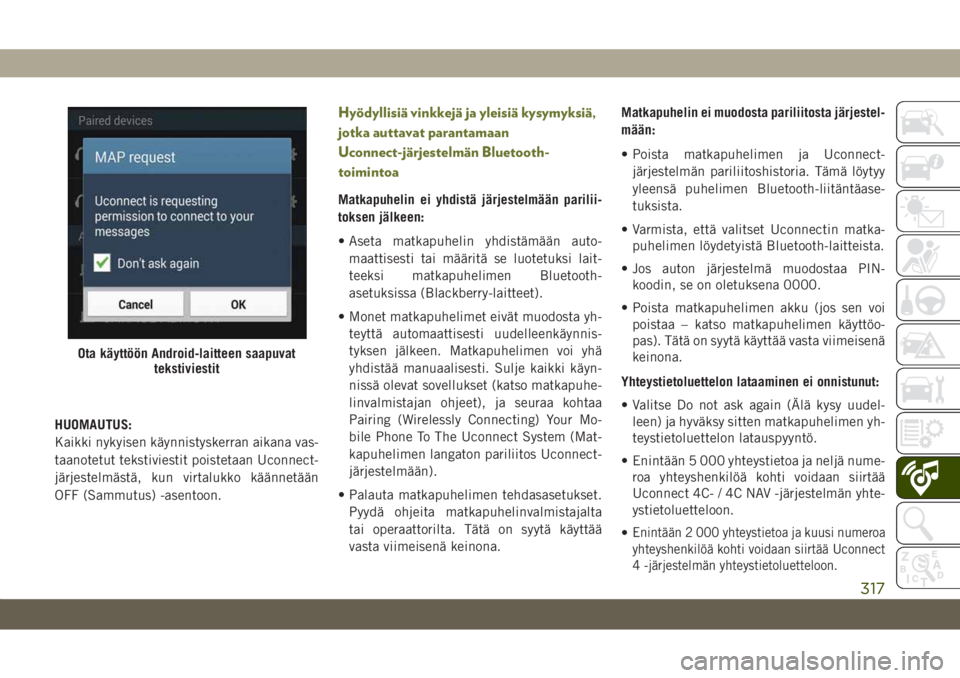
HUOMAUTUS:
Kaikki nykyisen käynnistyskerran aikana vas-
taanotetut tekstiviestit poistetaan Uconnect-
järjestelmästä, kun virtalukko käännetään
OFF (Sammutus) -asentoon.
Hyödyllisiä vinkkejä ja yleisiä kysymyksiä,
jotka auttavat parantamaan
Uconnect-järjestelmän Bluetooth-
toimintoa
Matkapuhelin ei yhdistä järjestelmään parilii-
toksen jälkeen:
• Aseta matkapuhelin yhdistämään auto-maattisesti tai määritä se luotetuksi lait-
teeksi matkapuhelimen Bluetooth-
asetuksissa (Blackberry-laitteet).
• Monet matkapuhelimet eivät muodosta yh- teyttä automaattisesti uudelleenkäynnis-
tyksen jälkeen. Matkapuhelimen voi yhä
yhdistää manuaalisesti. Sulje kaikki käyn-
nissä olevat sovellukset (katso matkapuhe-
linvalmistajan ohjeet), ja seuraa kohtaa
Pairing (Wirelessly Connecting) Your Mo-
bile Phone To The Uconnect System (Mat-
kapuhelimen langaton pariliitos Uconnect-
järjestelmään).
• Palauta matkapuhelimen tehdasasetukset. Pyydä ohjeita matkapuhelinvalmistajalta
tai operaattorilta. Tätä on syytä käyttää
vasta viimeisenä keinona. Matkapuhelin ei muodosta pariliitosta järjestel-
mään:
• Poista matkapuhelimen ja Uconnect-
järjestelmän pariliitoshistoria. Tämä löytyy
yleensä puhelimen Bluetooth-liitäntäase-
tuksista.
• Varmista, että valitset Uconnectin matka- puhelimen löydetyistä Bluetooth-laitteista.
• Jos auton järjestelmä muodostaa PIN- koodin, se on oletuksena 0000.
• Poista matkapuhelimen akku (jos sen voi poistaa – katso matkapuhelimen käyttöo-
pas). Tätä on syytä käyttää vasta viimeisenä
keinona.
Yhteystietoluettelon lataaminen ei onnistunut:
• Valitse Do not ask again (Älä kysy uudel- leen) ja hyväksy sitten matkapuhelimen yh-
teystietoluettelon latauspyyntö.
• Enintään 5 000 yhteystietoa ja neljä nume- roa yhteyshenkilöä kohti voidaan siirtää
Uconnect 4C- / 4C NAV -järjestelmän yhte-
ystietoluetteloon.
•
Enintään 2 000 yhteystietoa ja kuusi numeroa
yhteyshenkilöä kohti voidaan siirtää Uconnect
4 -järjestelmän yhteystietoluetteloon.
Ota käyttöön Android-laitteen saapuvat tekstiviestit
317
Page 328 of 358

HUOMAUTUS:
• Vain viestin alku näkyy kosketusnäytössä.
• Tekstiviestivastaus ei toimi iPhone-puhelimissa.
• Automaattinen tekstiviestivastaus on käy- tettävissä vain puhelimissa, jotka tukevat
Bluetooth MAP -profiilia.
Android Auto – lisävaruste
HUOMAUTUS:
Toiminnon saatavuus määräytyy mobiiliverkko-
operaattorin ja matkapuhelinvalmistajan mu-
kaan. Jotkin Android Auto -toiminnot eivät vält-
tämättä ole saatavana kaikilla alueilla ja/tai
kielillä.
Android Auto -sovellus hyödyntää Androidin
kehittynyttä puheteknologiaa, ja voit käyttää
äänikomentoja autosi puheentunnistusjärjes-
telmän kautta. Sovelluksen avulla voit näyttää
Android-älypuhelimesi sisällön ja eri sovelluk-
sia Uconnect-kosketusnäytössä puhelimesi
verkkoyhteyttä käyttämällä. Aloita Android
Auto -sovelluksen käyttö liittämällä Android-
laitteesi (vähintään Android 5.0 Lollipop) mu-
kana toimitetulla USB-johdolla USB-
mediaporttiin. Paina Android Auto -kuvaketta, joka tulee näkyviin päävalikkopalkkiin Phone
(Puhelin) -kuvakkeen tilalle. Aktivoi Android-
järjestelmän puheentunnistus äänikomentojen
käyttöä varten pitämällä ohjauspyörän VR-
painike tai Android Auto -sovelluksen
Microphone (Mikrofoni) -painike painettuna.
Tällöin voit käyttää esimerkiksi seuraavia äly-
puhelimesi toimintoja:
• Kartat
• Musiikki
• Puhelin
• Tekstiviestit
• Muut sovellukset
Katso lisätietoja Uconnect-käyttöoppaasta.
HUOMAUTUS:
Edellyttää yhteensopivaa älypuhelinta, jossa
on Android™ 5.0 Lollipop -käyttöjärjestelmä
tai uudempi. Lataa sovellus Google Play
-kaupasta. Android, Android Auto ja Google
Play ovat Google Inc.:n tavaramerkkejä.
Apple CarPlay – lisävaruste
HUOMAUTUS:
Toiminnon saatavuus määräytyy
mobiiliverkko-operaattorin ja matkapuhelin-
valmistajan mukaan. Jotkin Apple CarPlay
-toiminnot eivät välttämättä ole saatavana
kaikilla alueilla ja/tai kielillä.
Android Auto 7 tuuman näytössä
Android Auto 8,4 tuuman näytössä
MULTIMEDIA
326
Page 329 of 358

Apple CarPlay -sovelluksella voit käyttää Siri-
järjestelmää äänikomennoilla auton puheen-
tunnistusjärjestelmän kautta. Sovelluksen
avulla voit näyttää iPhonen sisällön ja eri sovel-
luksia Uconnect-kosketusnäytössä puhelimen
verkkoyhteyttä käyttämällä. Aloita Apple Car-
Play -sovelluksen käyttö liittämällä iPhone (vä-
hintään iPhone 5) mukana toimitetulla
Lightning-johdolla USB-mediaporttiin. Paina
CarPlay-kuvaketta, joka tulee näkyviin pääva-
likkopalkkiin Phone (Puhelin) -kuvakkeen ti-
lalle. Aktivoi Siri-järjestelmän puheentunnis-
tus pitämällä ohjauspyörän VR-painike tai
Apple CarPlay -sovelluksen Home (Aloitus)
-painike painettuna. Tällöin voit käyttää esi-
merkiksi seuraavia iPhonen toimintoja:
• Puhelin
• Musiikki
• Viestit
• Kartat
• Muut sovelluksetKatso lisätietoja Uconnect-käyttöoppaasta.HUOMAUTUS:
Edellyttää yhteensopivaa iPhone-
puhelinta. Tarkista puhelimen yhteensopi-
vuus jälleenmyyjältä. Verkkoyhteyshinnoit-
telu on käytössä. Ajoneuvon käyttöliittymä on
Applen
®tuote. Apple CarPlay on Apple Inc.:n
tavaramerkki. iPhone on Apple Inc.:n tavara-
merkki, joka on rekisteröity Yhdysvalloissa ja
muissa maissa. Applen käyttöehtoja ja tieto-
suojaselostetta sovelletaan.
Lisätietoa
© 2018 FCA. Kaikki oikeudet pidätetään.
Mopar ja Uconnect ovat rekisteröityjä tavara-
merkkejä ja Mopar Owner Connect on FCA:n
tavaramerkki. Android on Google Inc.:n tava-
ramerkki.
Apple CarPlay 7 tuuman näytössä
Apple CarPlay 8,4 tuuman näytössä
327
Page 349 of 358

ABS-merkkivalo................70
Adaptoituva vakionopeuden säädin (ACC) ....................166
Ajovakauden ohjausjärjestelmä (ESC) . . .82
Ajovalomuistutin ...............38
Ajovalot .....................36
Automaattiset kaukovalot ........36
Automatiikka ...............37
Katkaisin ..................36
Kaukovalot ..............35, 36
Ohitusvilkutus ............35, 37
Pyyhinautomatiikka ............37
Sammutusajastin .............37
Valonvaihtokatkaisin ...........36
Akku ...................68, 241
Latauksen varoitusvalo ..........68
Aktiivinen ParkSense-pysäköintitutka . .174
Alastaitettavat istuimet ...........26
Android Auto ..........285, 292, 326
Kartat ...................294
Musiikki ..................295
Sovellukset ................295
Tiedonsiirto ................295
Apple CarPlay .........287, 296, 326
Kartat ...................297 Musiikki
..................297
Puhelin ..................297
Sovellukset ................298
Viestit ...................297
Asiakaspalvelu ................328
Audiojärjestelmä (Radio) ..........279
Automaattinen lämpötilansäätö (ATC) . . .50
Automaattinen takaluukun vapautin ....59
Automaattisesti nousevat sähköikkunat . .53
Automaattiset ajovalot ............37
Automaattiset kaukovalot ..........36
Automaattivaihteisto .........150, 151
Nesteen määrän tarkistaminen . . . .241
Nestetyyppi ...............273
Öljyn lisääminen ............273
Auton hinaaminen ..........185, 220
Massat ..................185
Ohjeet .................. .185
Pitkät
hinausmatkat ..........187
Rikkoutuneen auton hinaaminen . . .220
Auton modifikaatiot/muutokset ........6
Auton peseminen ..............257
Auton sisätilojen turvallisuustarkastukset .........139
Auton turvajärjestelmät ..........101Auton turvatarkastukset
..........139
Auton ulko-osien turvallisuustarkastukset .........141
Autostick-toiminto .............153
Avaimet .....................16
Vara-avaimet ................18
Avaus ilman avainta .............23
Avustin, mäkilähtö ..............81
Diagnostiikkajärjestelmä, ajoneuvo ....77
Diesel Näyttöviestit .............65, 66
Etutörmäysvaroitin ..............94
Heilahduksenvaimennin, perävaunu ....86
Hiilimonoksidivaroitus ...........139
Hinaaminen Asuntoauton perässä . . . .187
Huolto-ohjelma ...............224
Huoltopalvelut ............242, 328
Huoltovapaa akku ..............241
Huomiovalot ..................36
Huurteenpoisto, tuulilasi ..........140
Häikäisysuojan käyttö ............54
Häirintä ................315, 325
HAKEMISTO
347